Som iPod-bruger kan du måske føle irriterende, at iPod løber tør for plads, når du tilføjer for mange musikfiler. Så når du ikke har noget sted at hente ny musik, skal du slette nogle gamle sange.
Når du vil slette musik fra iPod for at genvinde mere plads, eller bare ønsker at rydde nogle gamle sange, du ikke kan lide, kan du tjekke denne artikel for at finde effektive måder. I denne artikel viser vi 5 forskellige løsninger, som du kan lære, hvordan du sletter sange fra iPod. Bare fortsæt med at læse og få disse metoder nu.
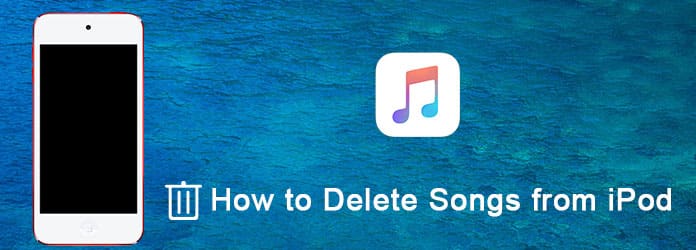
Slet sange fra iPod
Nogle gamle iPods tillader ikke, at du sletter sange direkte, mens iPod touch har funktionen til at slette musik fra enheden direkte. Med denne funktion kan du slette de sange, du ikke kan lide en efter en, fra appen Musik eller bare slette alle sangene fra appen Indstillinger. Og i det følgende introducerer vi, hvordan man sletter sange fra iPod med Music-appen og Settings-appen.
(1) For iPod touch, der kører iOS 8.3 og tidligere:
Trin 1 Åbn Musik-appen på din enhed, og vælg derefter Sange nederst.
Trin 2 Find den sang, du vil slette, og skub fingeren mod højre, indtil Slet-knappen vises på din skærm.
Trin 3 Tryk på knappen Slet for at slette din sang.
(2) For iPod touch, der kører iOS 8.4 og nyere:
Trin 1 Start Musik-app på din iPod, og vælg derefter Min musik i bunden.
Trin 2 Tryk på den sang, du vil slette, og klik derefter på "...", der ligger ved siden af sangnavnet.
Trin 3 Nu kan du vælge Slet og bekræfte din handling for at slette denne sang.
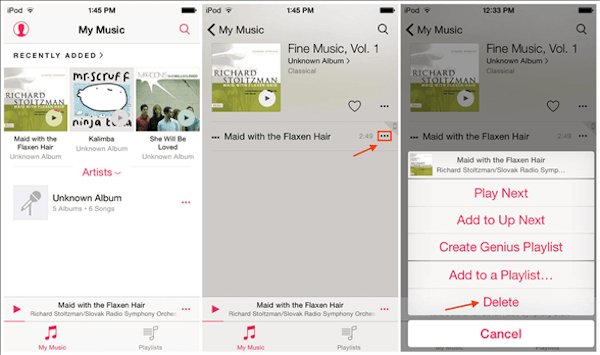
For at slette alle sange fra iPod med Settings-appen, kan du først starte "Settings" på din iPod. Og tryk derefter på Generelt, rul ned for at trykke på Brug. Vælg derefter Lagring, og vælg Musik fra det. Hvad du skal gøre er nu at trykke på "Rediger", som er i højre øverste hjørne. Og så skal du bare klikke på det røde minusikon, og trykke på Slet-knappen. Når du har gjort dette trin, sletter du med succes alle dine sange fra iPod.
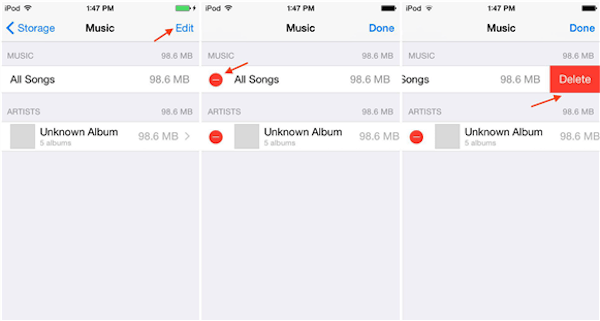
Den anden måde at slette sange fra iPod nano på er ved hjælp af iTunes. For nogle gamle musikafspillere leverer Apple ikke den funktion, du kan slette musik fra en enhed direkte. Hvis du vil slette musik fra iPod, skal du gøre det ved hjælp af iTunes.
iTunes giver dig to muligheder, når du bruger det til at slette dine sange. Du kan ikke kun slette sange fra din iPod, men opbevare i iTunes-biblioteket, men også slette musik både fra iPod og iTunes-biblioteket. For at vide, hvordan du sletter sange fra iPod shuffle, kan du følge de næste to metoder til at gøre sådan noget.
Trin 1 Tilslut din iPod til din computer, som allerede har installeret iTunes via et USB-kabel.
Trin 2 Kør iTunes på din computer, hvis det ikke åbnes automatisk.
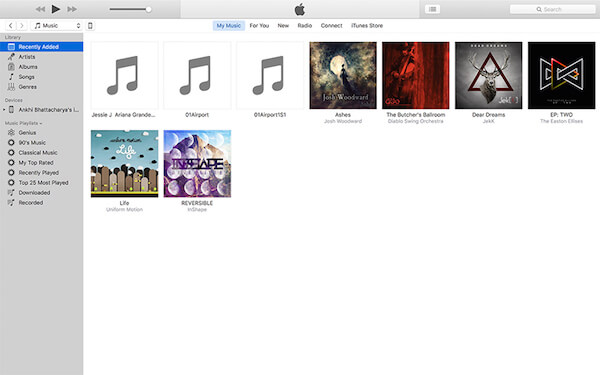
Trin 3 Når du ser din iPod vises i iTunes, skal du klikke på din iPod og derefter vælge Sammendrag. Næste kontrol Manuelt manager musik og videoer i indstillingsdelen.
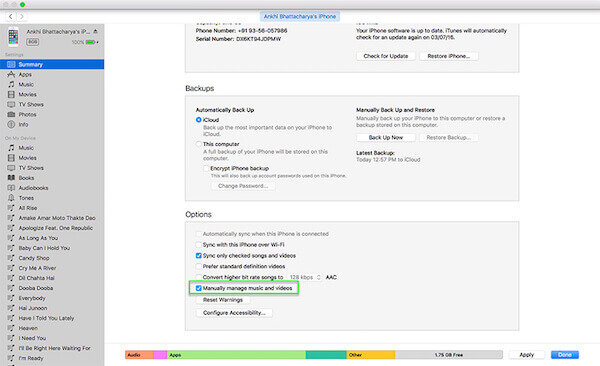
Trin 4 Klik nu på Musik på På min enhed. Højreklik derefter på de sange, du vil slette. Vælg blot Slet-knap. Denne sang slettes kun fra din iPod.
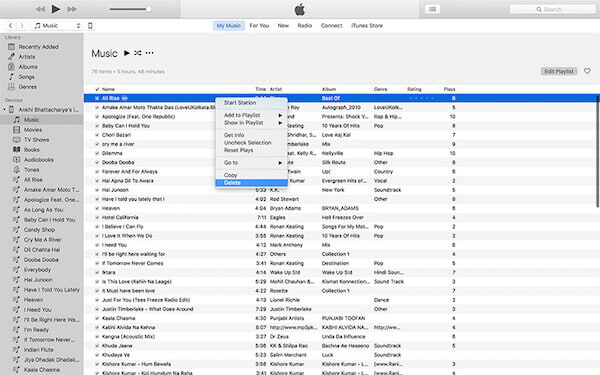
Trin 1 Start din iTunes på din computer. Klik på Songs-indstillinger, der er under Biblioteksdel.
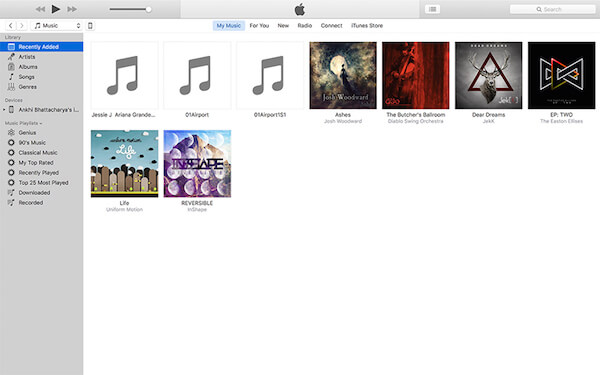
Trin 2 Find de sange, du vil slette, og højreklik på sangen. Vælg derefter Slet-indstilling for at slette den.
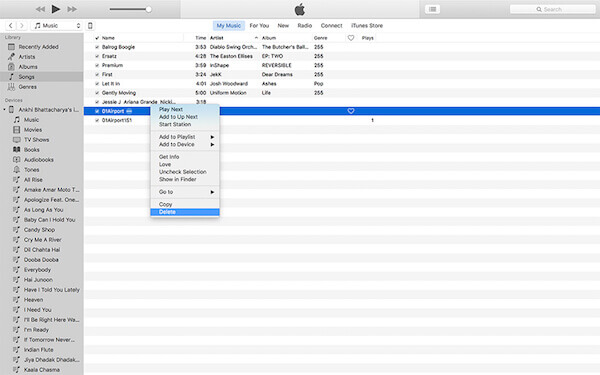
Trin 3 Nu kan du blot tilslutte din iPod til din computer og derefter synkronisere den med dit iTunes-bibliotek. Sangen fjernes også på din iPod.
Er der nogen metode til let at slette musik fra iPod? FoneTrans er et professionelt og omfattende program, som kan hjælpe dig med at få de ønskede filer fjernet med et enkelt klik. Det ikke kun overføre forskellige data på iPhone, men kan også overføre iOS-data fra PC / Mac.
Med det kan du blot konvertere dine mediefiler, og det understøtter også alle iOS-enheder. Derudover kan du redigere dine kontakter, som du vil, samt redigere musik, ligesom omdøbe sangen, slette musik fra iPod på computeren direkte. For at vide, hvordan du sletter sange fra iPod, kan du følge de næste trin.
Trin 1Download iPhone-overførsel
Først og fremmest, download iPhone Transfer på din computer, og installer det derefter i henhold til vejledningerne. Start derefter programmet på din computer.
Trin 2Slut iPod til computeren
Start iPhone Transfer på din computer. Tilslut derefter din enhed til computeren via et USB-kabel. Når du har tilsluttet iPod til computeren, kan du finde skærmbilledet som nedenfor for yderligere handling.

Trin 3Slet musik fra iPod
Når programmet finder din iPod, har du lov til at klikke på Media, som er på listen til venstre. Nu kan du se dine sange, der er gemt i iPod. Vælg den, du vil slette, og slet den.

Når du er færdig med at læse denne artikel, skal du vide, hvordan du sletter sange fra iPod, herunder hvordan man sletter musik fra iPod shuffle. Du kan blot følge disse metoder, som vi anbefaler dig for at udføre sletning af musik. Du ønsker måske også at vide den nemmeste måde at gøre det på overfør sange til iPod. Hvis du har nogle venner, der er forvirrede over at slette musik fra iPod, skal du bare dele denne artikel med dem.